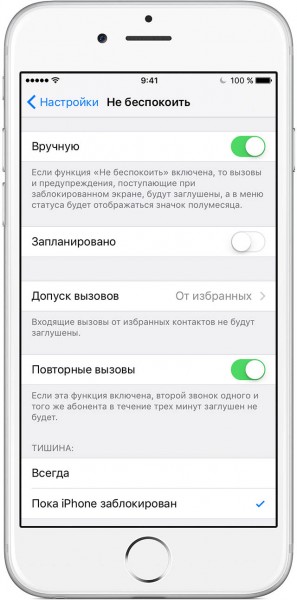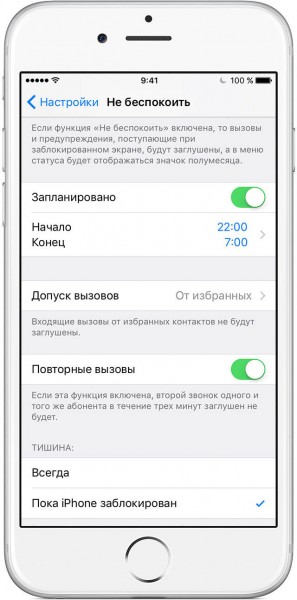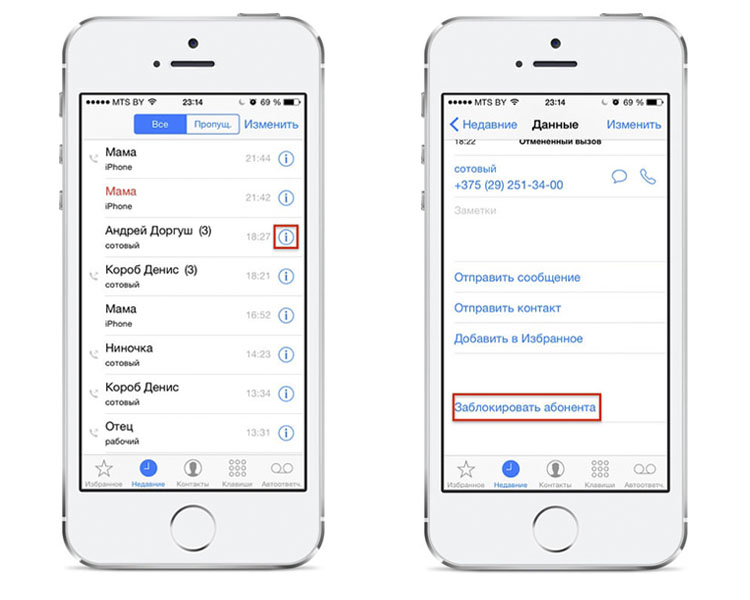- Запрет и ограничение входящих вызовов на iPhone
- Блокировка входящих вызовов
- Добавление в черный список
- Вам также может быть интересно
- Добавить комментарий Отменить ответ
- Как на iPhone блокировать все звонки от неизвестных и скрытых номеров: 2 способа
- Способ 1 (для iOS 13 и новее) Как блокировать все звонки от неизвестных абонентов на iPhone
- Способ 2 (для iOS 7 — iOS 12) Как блокировать на iPhone все звонки с неизвестных и неопределяемых (скрытых) типа «Нет ID абонента» или «Неизвестен» номеров
- Когда лучше всего использовать данную возможность?
- Видео по теме:
- Как на iPhone блокировать звонки
- Блокировка контакта
- Ночной режим «Не беспокоить»
- Итоги
Запрет и ограничение входящих вызовов на iPhone
Если вы не желаете отвечать на вызовы от конкретных абонентов, на помощь приходит черный список. Но как блокировать звонки на Айфоне, если нельзя определить номер, или телефона нет в перечне контактов? Такая возможность присутствует, и знать о ней будет полезно всем владельцам iPhone.
Блокировка входящих вызовов
Как правило, звонки со статусом «Нет ID абонента» и «Неизвестен» поступают на iPhone от роботов и различных маркетинговых отделов. Их можно заблокировать, как и все входящие вызовы с неизвестным номером. Выполнение операции несет определенный риск: если друзья или близкие позвонят вам с номера, которого нет среди контактов, установить связь у них не получится. Если такой опасности нет, выполните следующие действия:
- Откройте стандартное приложение «Настройки» и перейдите в раздел «Не беспокоить».
- Включите опцию «Вручную».
После активации опции в статус-баре возле часов появится значок полумесяца. Это означает, что устройство не будет издавать никаких звуков: ни уведомлений, ни звонков вы не услышите. Чтобы преодолеть этот блок, необходимо дать отдельным абонентам специальное разрешение.
- В разделе «Не беспокоить» нажмите на пункт «Допуск вызовов».
- Выберите «От избранных», если предварительно добавили все необходимые номера в список «Избранные».
- Выберите режим «Все контакты» или создайте специальную группу контактов, вызовы от которых должны проходить.
Те номера, которые не будет добавлены в разрешенный список, не смогут до вас дозвониться. Обратите внимание, что функция отключает звук звонков и уведомлений. Поэтому рекомендуется не держать её постоянно включенной, а назначить четкое время.
Например, пусть режим «Не беспокоить» включается по вечерам, с 22:00 до 07:00 следующего дня. В указанный промежуток до вас смогут дозвониться только те, кому вы разрешили, остальные вызовы iPhone заблокирует.
Добавление в черный список
Если вас достает конкретный абонент, то проще заблокировать его, отправив в черный список.
- Откройте список контактов.
- Найдите абонента, с которым не хотите больше иметь связь. Нажмите на кнопку «i», чтобы открыть меню информации.
- Прокрутите меню вниз и нажмите «Заблокировать».
Это, пожалуй, самый удобный способ, как можно заблокировать звонки на Айфоне. По крайней мере, вы не рискуете пропустить важный звонок. Сообщения от абонента из черного списка приходить также не будут. Посмотреть черный список можно в настройках в разделе «Телефон» – там будет список «Заблокированные». Если вы хотите убрать абонента из перечня, нажмите «Правка» и выберите «Разблокировать».
Не забывайте читать комментарии, там тоже много полезной информации. Если на ваш вопрос нет ответа, а на более поздние комментарии есть ответ, значит ответ на ваш вопрос содержится в статье, уважайте чужое время.
Вам также может быть интересно
Айфон упал в воду, нет звука: первая помощь и устранение проблемы
Скачиваем на iPhone файл по ссылке
Добавить комментарий Отменить ответ
Для отправки комментария вам необходимо авторизоваться.
Источник
Как на iPhone блокировать все звонки от неизвестных и скрытых номеров: 2 способа
Если вы не хотите отвечать на звонки определенных абонентов, вы можете заблокировать их номера телефонов в списке своих контактов на iPhone (подробная инструкция о работе «Черного списка на iPhone»). Однако было бы здорово пойти еще дальше и заблокировать звонки от всех неизвестных абонентов и тех, чей номер нельзя идентифицировать.
Многие пользователи предпочитают не брать трубку, когда им звонят с неизвестного номера, но при этом навязчивые звонки с незнакомых телефонов порой мешают нормально пользоваться смартфоном.
Как правило, звонящие с номеров «Нет ID абонента» или «Неизвестен» – это роботы (конечно, есть и исключения), работники маркетинговых отделов, пытающиеся вам что-то продать, и т.п., поэтому избавиться от их назойливых звонков было бы совсем неплохо.
Ниже мы расскажем вам, как заблокировать на iPhone все неизвестные и неопределяемые номера.
Учтите, что этот способ не стоит использовать, если ваши близкие часто звонят с чужих номеров.
ВНИМАНИЕ. Воспользовавшись им, вы будете получать звонки только от абонентов из списка контактов, поэтому рискуете пропустить важный звонок.
Способ 1 (для iOS 13 и новее) Как блокировать все звонки от неизвестных абонентов на iPhone
В iOS 13 разработчики решили эту проблему, добавив функцию блокировки входящих вызовов с номеров, не добавленных в адресную книгу.
Собственно, нечто подобное можно было сделать на iPhone и ранее, активировав режим «Не беспокоить» и разрешив «Допуск вызовов» для избранных контактов (об этом ниже), однако теперь функция активируется буквально в пару касаний экрана, а ее использование в определенные временные промежутки вполне можно назвать удобным.
Зачем нужна блокировка входящих вызовов? Например, чтобы отвадить маркетологов. Довольно часто после регистрации в не самых добропорядочных интернет-магазинах или сервисах номер телефона пользователя попадает в базы спам-звонков и текстовой рассылки (к слову, текстовые сообщения с незнакомых номеров можно было запретить еще в iOS 10). Кроме того, запрет на незнакомые входящие защитит ребенка или пенсионера от телефонных мошенников, позволит должнику избегать стрессовых разговоров с коллекторами и т.д.
Активировать функцию довольно просто — достаточно перейти в Настройки, раздел Телефон, и активировать переключатель напротив пункта «Заглушение неизвестных». После этого человек, который будет звонить вам с неизвестного номера, услышит в трубке короткие гудки «Занято».
Особенно приятно, что после заглушенного звонка ваш iPhone придет уведомление в виде пропущенного вызова, и если номер покажется вам знакомым, то можно будет просто перезвонить на него.
При включенной опции «Заглушение неизвестных», будут продолжать поступать входящие звонки от людей из контактов, предложений Siri, а также от тех, кому вы недавно звонили.
Способ 2 (для iOS 7 — iOS 12) Как блокировать на iPhone все звонки с неизвестных и неопределяемых (скрытых) типа «Нет ID абонента» или «Неизвестен» номеров
Данный способ является не стандартной блокировкой абонентов на iPhone, а хитроумным использованием режима «Не беспокоить» и списка контактов. Итак, как это работает:
- Откройте на вашем iPhone приложение «Настройки» и выберите функцию «Не беспокоить».
- Передвиньте переключатель напротив опции «Не беспокоить» в позицию «Включено».
- На экране в статус-баре (где часы) появится полумесяц, после чего устройство не будет издавать абсолютно никаких звуков.
- Нажмите на «Допуск вызовов», и вам откроются две опции. Выберите «От избранных», если вы хотите получать звонки только от избранных контактов. Этот вариант подходит для пользователей, которые добавили в «Избранное» (инструкция по добавлению) номера всех друзей и членов семьи (главное не забудьте добавить в Избранное нужные контакты) и никогда не получают звонки с других номеров.
- Выберите опцию «Все контакты» или группу контактов (как создавать группы контактов на iPhone мы рассказывали здесь и здесь), тогда вы будете получать звонки от всех абонентов из списка контактов. Однако те, кто не был добавлен в вашу адресную книгу, дозвониться не смогут.
Прежде чем воспользоваться данным методом, хорошенько подумайте, не будет ли вам кто-то звонить по важному вопросу с номера, не входящего в список контактов. Если вы точно уверены в своем решении, смело закрывайте «Настройки» и наслаждайтесь тишиной. Тогда как у звонящих Вам в трубке всегда будет «занято».
Когда лучше всего использовать данную возможность?
Функция «Не беспокоить» активирует на iPhone полностью беззвучный режим и отключает звук не только звонков, но и уведомлений. Лучше всего настроить часы, когда она будет активироваться автоматически. Например, каждый вечер в определенное время iPhone будет уходить в беззвучный режим, а затем каждое утро снова возвращаться в обычный. Конечно, можно настроить функцию таким образом, чтобы смартфон оставался беззвучным круглосуточно.
Также рекомендуется в режиме «Не беспокоить» активировать возможность повторных вызовов. Если кто-то звонит дважды в течение трех минут, звонок не будет заглушен. Пользователи, у которых нет списка контактов или «Избранного», не стоит пользоваться описанным выше методом, иначе они вообще ни от кого не будут получать звонки.
Видео по теме:
Источник
Как на iPhone блокировать звонки
Как часто вам звонят посторонние? Вроде бы чепуха, не хочешь общаться с незнакомцами — не бери трубку и всё. Но на самом деле для многих людей это настоящая проблема. Особенно актуальна она для тех, кто вынужден предоставлять личный телефон для контактов по работе. Входящие звонки от незнакомых людей в неурочное время способны любого вывести из равновесия.
Также очень досаждает «спамовый» рекламный обзвон с «закрытых» абонентов — инкогнито. Их номер не определяется, и не знаешь, стоит ли брать трубку. Ведь может это и не реклама, а важный звонок с закрытого корпоративного номера, пропустить который нельзя.
В этом деле ваш айфон является самым главным союзником, единственное, что придётся немного покорпеть над списком доверенных лиц, для которых вы всегда будете находиться в доступе. В принципе имеется несколько вариантов ограничения нежелательных вызовов. Приведём основные действенные способы блокировки неизвестных контактов на айфонах.
Блокировка контакта
Функции классического «чёрного списка», в который целым списком можно внести определённых абонентов, на айфонах, как таковой, не предусмотрено. Однако есть альтернативные лазейки для ограничения надоедливых звонков. Только будьте готовы уделить данному процессу некоторое время, т.к. вносить их придётся каждый по отдельности.
Итак, для того чтобы заблокировать любой нежелательный контакт, от которого регулярно поступают звонки (без разницы известен он вам или нет), перейдите во вкладку «Телефон». Найдите этого абонента в перечне недавних звонков, и вызовите на экран дополнительное меню «Данные», нажав на пиктограмму 

Помимо звонков, схожим методом также можно заблокировать и поступление сообщений от абонентов, с которыми вы не хотели бы общаться. Или же запретить спам-рассылку с неопределяемых номеров. Нужно проделать всё то же самое, только зайдя из меню сообщений.
Аналогичным образом вносятся ограничения на звонки от людей, внесённых в вашу телефонную книжку. Выбрав из перечня номер нужного абонента, тапните на символ информации 

Для того чтобы отменить блокировку определённого абонента, необходимо найти его в перечне «Блок и идентификация вызова» настроек телефона. Выберите нужный номер, и нажмите на кнопку правки в верхнем углу справа. После этого нажмите красную кнопку 

Ночной режим «Не беспокоить»
По-настоящему неоценённой штатной «фишкой» айфона остаётся так называемая функция «не беспокоить». С её помощью можно задать в настройках смартфона режим, при котором он по умолчанию будет переходить на пассивный приём вызовов. Т.е. аппарат принимает входящий, но совершенно беззвучно — не мешая вам отдыхать.
При этом на экране остаётся уведомление о пропущенном вызове. И Вы, освободившись (проснувшись), сможете связаться со звонившим абонентом в удобное вам время, равно как и проигнорировать анонимный вызов (можно сразу же внести его список блокировок по выше описанному способу).
Как же его активировать? Всего-то нужно включить и настроить по своему усмотрению этот режим, он так и называется — «Не беспокоить». Для его запуска находим вменю настроек одноимённую вкладку. Переводим бегунок возле пункта «Вручную» в рабочее положение. Затем необходимо задать в настройках временной интервал его активации. И айфон исправно, каждый день (по умолчанию), не будет беспокоить вас звуковыми уведомлениями именно в этот временной отрезок.
При успешной активации режима «не беспокоить» в верхней части экрана (статус-баре) появится значок полумесяца. После этого его можно быстро включать – отключать прямо из меню быстрого запуска – простым касанием «месяца».
Вам только остаётся сформировать список избранных абонентов, вызовы от которых являются приоритетными в любое время. Для этого во вкладке допуска вызовов ставите галочку над нужным режимом, например – «от избранных». И потом выбираете, какая группа абонентов сможет к вам дозвониться без ограничений (работа, семья и т.п.). Или же одним махом могут блокироваться звонки «от всех» или «ни от кого». Подробнее – на фото ниже:
Кроме того в настройках можно предусмотреть и вариант принудительного включения громкого проигрывания сигнала — в случае многократного поступления повторных вызовов от одного и того же абонента. Для этого во вкладке «Не беспокоить» нужно выбрать пункт «повторные звонки». В данном случае входящие звонки, неоднократно поступающие с небольшим временным интервалом (в течение трёх минут), будут сопровождаться звуком (вибрацией), так как это может быть что-то важное.
Этот метод, конечно, не избавит вас от нежелательных входящих звонков, но они не будут вам досаждать круглосуточно.
Итоги
Несомненно, все приведённые способы борьбы с надоедливыми абонентами – знакомыми или незнакомыми, достаточно эффективны. Но они наверняка не являются абсолютной «панацеей», так как пользователь, тем или иным образом, вынужден ограничивать свой круг общения и ужиматься в функционале.
По хорошему, настоящую защиту от ботов, спама, рекламы и т.д. вам сможет обеспечить только оператор связи. А далеко не все из них поддерживают данную функцию. И, разумеется, такие услуги являются платными. Так что вся борьба сводится преимущественно к использованию штатных инструментов защиты. И пользователям приходится выкручиваться с помощью соответствующих настроек в айфоне — по алгоритмам, описанным в данном посте.
В качестве альтернативы штатным службам iPhone можно использовать специализированные программные средства от сторонних разработчиков. Они способны идентифицировать потенциально «мусорные» дозвоны со скрытыми номерами,и блокируют их, без вашего непосредственного участия.
Среди них можно отметить: iBlacklist, MCleanerfor iPhone, Kuaidial. Эти приложения платные, ценовой диапазон 5-12 долларов. Но, как правило, траты на них вполне оправданы.
Источник